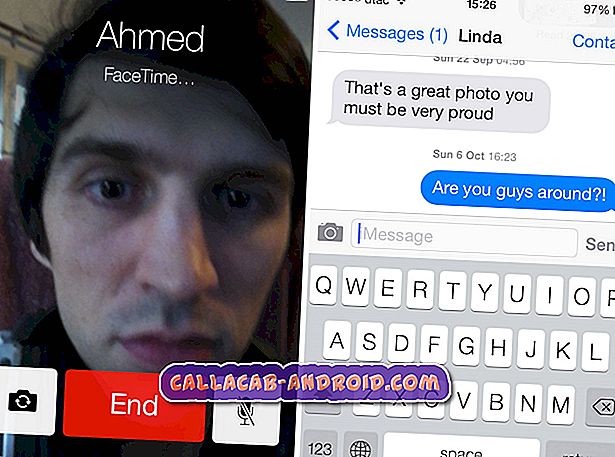Was ist zu tun, wenn auf dem Galaxy Note8 die Fehlermeldung "Leider ist die Android-Tastatur angehalten wurde" angezeigt wird
„Leider hat das Android-Keyboard nicht mehr funktioniert“ ist einer der häufigsten Fehler, dem Android-Benutzer seit Jahren begegnen. In dieser Fehlerbehebung beheben wir diesen Fehler in einem bestimmten Gerät - der # GalaxyNote8. Es gab eine wachsende Anzahl von Note8-Besitzern, bei denen dieser Fehler aufgetreten ist. Wir hoffen, dass dieser spezielle Artikel ihnen helfen wird. Der Fehler "Android-Tastatur hat angehalten" ist in der Regel auf ein Problem mit der Samsung-Tastatur-App zurückzuführen. In diesem Artikel wird daher ein erheblicher Versuch unternommen, diese App direkt zu behandeln.
Bevor wir fortfahren, möchten wir Sie daran erinnern, dass Sie sich an uns wenden können, wenn Sie nach Lösungen für Ihr eigenes #Android-Problem suchen, indem Sie den Link unten auf dieser Seite verwenden. Seien Sie bitte so detailliert wie möglich, um eine relevante Lösung zu finden. Wenn Sie können, geben Sie bitte die genauen Fehlermeldungen an, die Sie erhalten, um uns eine Idee zu geben, wo Sie anfangen sollen. Wenn Sie bereits einige Schritte zur Fehlerbehebung ausgeführt haben, bevor Sie uns eine E-Mail senden, geben Sie diese unbedingt an, damit wir sie in unseren Antworten überspringen können.
Fix Nr. 1: Starten Sie Ihr Note8 neu
Der Neustart Ihres Note8-Geräts sollte der erste Schritt zur Problembehandlung sein, den Sie durchführen möchten. Manchmal gibt es kleinere Störungen nur solange das Gerät läuft. Mit anderen Worten, in dem Moment, in dem eine kurzzeitige Betriebsunterbrechung auftritt, z. B. beim Neustart, hört der Fehler auf zu existieren. Durch einen Neustart Ihres Note8 wird der Arbeitsspeicher gelöscht, wodurch alle Prozesse gelöscht werden. Wenn der Fehler mit dem Speicher zusammenhängt, kann das Problem möglicherweise durch einen schnellen Neustart behoben werden.
Normalerweise können Sie Ihr Note8 zurücksetzen, indem Sie die Ein / Aus-Taste gedrückt halten und dann Neustart auswählen. In dieser Situation möchten wir jedoch, dass Sie einen Soft-Reset durchführen, um einen Batteriezug zu simulieren. Dies wird normalerweise durchgeführt, wenn ein Gerät mit einem nicht austauschbaren Akku eingefroren ist oder nicht mehr reagiert. So setzen Sie Ihren Note8 auf Soft-Reset zurück:
- Halten Sie die Einschalt- und die Lauter-Taste 12 Sekunden lang gedrückt.
- Verwenden Sie die Taste Leiser, um zur Option Ausschalten zu blättern.
- Drücken Sie zur Auswahl die Home-Taste. Hinweis: Warten Sie, bis das Gerät vollständig heruntergefahren ist.
Fix Nr. 2: Erzwingen Sie das Schließen der Tastatur-App
Wenn das Problem nach dem Neustart des Geräts nicht behoben wird, sollten Sie als Nächstes die Tastatur-App schließen. Dies ist eine effektive Lösung für eine Vielzahl von App-Problemen, um sicherzugehen, dass sie nicht übersprungen wird. „Leider ist das Android-Keyboard nicht mehr funktionsfähig“. In der Regel handelt es sich um einen einmaligen Fehler aufgrund eines RAM-Fehlers. Es kann daher hilfreich sein, diese App manuell zu stoppen. Gehen Sie folgendermaßen vor, um das Schließen der Tastatur-App zu erzwingen:
- Öffnen Sie die App Einstellungen.
- Tippen Sie auf Apps.
- Tippen Sie oben rechts auf Weitere Einstellungen (Drei-Punkt-Symbol).
- Tippen Sie auf System-Apps anzeigen.
- Finden Sie die Tastatur-App, die Sie verwenden. Dies kann Samsung-Tastatur oder der Name der von Ihnen verwendeten Tastatur-App eines Drittanbieters sein.
- Wenn Sie die Tastatur-App gefunden haben, öffnen Sie sie.
- Tippen Sie auf die Schaltfläche FORCE CLOSE.
Fix 3: Cache und Daten der Tastatur-App löschen
In einigen Fällen können Apps auf Probleme stoßen, wenn der Cache oder die Daten beschädigt werden. Die Beschädigung von Cache oder Daten in Apps geschieht normalerweise nach einem Update. Es gibt jedoch auch andere Faktoren, die sie problematisch machen können. Was auch immer der Grund sein mag, es ist gut, wenn Sie den Cache und die Daten der Tastatur löschen können, um zu sehen, ob dies hilfreich ist. Führen Sie dazu die folgenden Schritte aus:
- Öffnen Sie die App Einstellungen.
- Tippen Sie auf Apps.
- Tippen Sie oben rechts auf Weitere Einstellungen (Drei-Punkt-Symbol).
- Tippen Sie auf System-Apps anzeigen.
- Finden Sie die Tastatur-App, die Sie verwenden. Dies kann Samsung-Tastatur oder der Name der von Ihnen verwendeten Tastatur-App eines Drittanbieters sein.
- Wenn Sie die Tastatur-App gefunden haben, öffnen Sie sie.
- Tippen Sie auf Speicher.
- Tippen Sie auf die Schaltfläche Cache löschen.
- Starten Sie Ihr Note8 neu.
- Wenn das Problem weiterhin besteht, wiederholen Sie die Schritte 1 bis 8 und klicken Sie dann auf die Schaltfläche Daten löschen.
Fix Nr. 4: Aktualisieren Sie Apps und Android
Das Problem sollte inzwischen behoben sein. Wenn es jedoch weiterhin Daten löscht, sollten Sie sicherstellen, dass alle Ihre Apps, einschließlich der Tastatur-App, auf dem neuesten Stand sind. Dasselbe sollte für das Betriebssystem gelten. Einige Fehler können nur durch Updates behoben werden. "Leider ist die Android-Tastatur nicht mehr funktionsfähig". Der Fehler ist vage und sagt uns nicht viel über das genaue Problem aus. Hoffentlich wird durch das Installieren eines Updates für andere Apps oder für Android ein Update vorgenommen.
Wenn Sie die Tastatur eines Drittanbieters verwenden, stellen Sie sicher, dass Sie diese auch aktualisieren.
Fix Nr. 5: Cache-Partition löschen
Das Löschen der Cache-Partition behandelt einen wichtigen Aspekt Ihres Android-Geräts - den Systemcache. Manchmal wird der Systemcache nach einem Update oder nach der Installation beschädigt. Dies kann zu allen möglichen Problemen führen. Um Probleme im Zusammenhang mit dem Systemcache zu minimieren, stellen Sie sicher, dass in Ihrem Problembehandlungspaket für dieses Problem das Löschen der Cache-Partition enthalten ist. Hier ist wie:
- Schalten Sie das Gerät aus.
- Halten Sie die Lauter-Taste und die Bixby-Taste gedrückt, und halten Sie die Ein / Aus-Taste gedrückt.
- Wenn das grüne Android-Logo angezeigt wird, lassen Sie alle Tasten los ('Installation des Systemupdates' wird etwa 30 - 60 Sekunden lang angezeigt, bevor die Optionen für das Android-Systemwiederherstellungsmenü angezeigt werden).
- Drücken Sie die Lautstärketaste mehrmals, um "Cache-Partition löschen" zu markieren.
- Drücken Sie die Ein / Aus-Taste, um auszuwählen.
- Drücken Sie die Taste Leiser, bis "Ja" markiert ist, und drücken Sie die Ein / Aus-Taste.
- Wenn die Wipe-Cache-Partition abgeschlossen ist, wird "Reboot system now" (System jetzt neu starten) hervorgehoben.
- Drücken Sie die Netztaste, um das Gerät neu zu starten.
Fix Nr. 6: Booten Sie in den abgesicherten Modus und beobachten Sie
Apps von Drittanbietern können Android in vielerlei Hinsicht stören. Obwohl Google (der Android-Entwickler) und App-Entwickler das Beste tun, um Probleme mit Apps zu minimieren, können immer noch Fehler gefunden werden. Um festzustellen, ob eine Ihrer installierten Apps das Problem verursacht, möchten Sie den Note8 im abgesicherten Modus neu starten. In diesem Modus können keine Apps von Drittanbietern ausgeführt werden, die Sie nach dem Aufheben der Gerätebox installiert haben. Wenn der Fehler "Android Keyboard Has Stopped" (Unglücklicherweise hat Android-Tastatur angehalten) nicht auftritt, während sich Ihr Note8 im abgesicherten Modus befindet, ist dies ein deutliches Zeichen dafür, dass Sie eine fehlerhafte Drittanbieter-App haben.
So starten Sie den abgesicherten Modus:
- Schalten Sie das Gerät aus.
- Halten Sie die Ein / Aus-Taste nach dem Bildschirm mit dem Modellnamen gedrückt.
- Wenn auf dem Bildschirm „SAMSUNG“ angezeigt wird, lassen Sie die Ein- / Aus-Taste los.
- Drücken Sie sofort nach dem Loslassen der Ein / Aus-Taste die Leiser-Taste.
- Halten Sie die Lauter-Taste gedrückt, bis das Gerät den Neustart abgeschlossen hat.
- Der abgesicherte Modus wird in der unteren linken Ecke des Bildschirms angezeigt.
- Lassen Sie die Lauter-Taste los, wenn Sie den abgesicherten Modus sehen.
Fix Nr. 7: Verwenden Sie eine Drittanbieter-Tastatur
Wenn das Problem bis zu diesem Punkt bestehen bleibt, liegt möglicherweise ein Problem mit dem Samsung Keyboard auf Ihrem Gerät vor. Es ist uns nicht bekannt, dass ein bestimmtes Problem viele Benutzer von Note8 betrifft, aber einige ziemlich wichtige Fehler in der Vergangenheit wurden von Samsung und Google nur langsam erkannt und behoben. Erwägen Sie die Verwendung einer Tastatur-App eines Drittanbieters. Es gibt viele Apps, die Sie über den Play Store installieren können, die dieselben (und weitere) Funktionen der Samsung-Tastatur ausführen können.
Fix Nr. 8: Werksreset
Wenn alles erledigt ist und keine Lösung in Sicht ist, sollten Sie das Telefon abwischen und alle Einstellungen auf die Standardwerte zurücksetzen. Factory Reset ist in der Regel eine effektive Lösung für alle Arten von Problemen, die durch die Behebung grundlegender Software behoben werden können. Vergessen Sie nicht, eine Sicherungskopie Ihrer Dateien zu erstellen, um sie nicht zu verlieren.
So setzen Sie Ihr Note8 auf die Werkseinstellungen zurück:
- Schalten Sie das Gerät aus.
- Halten Sie die Lauter-Taste und die Bixby-Taste gedrückt, und halten Sie die Ein / Aus-Taste gedrückt.
- Wenn das grüne Android-Logo angezeigt wird, lassen Sie alle Tasten los ('Installation des Systemupdates' wird etwa 30 - 60 Sekunden lang angezeigt, bevor die Optionen für das Android-Systemwiederherstellungsmenü angezeigt werden).
- Drücken Sie mehrmals die Taste Leiser, um "Daten löschen / Werkseinstellung" zu markieren.
- Drücken Sie die Ein / Aus-Taste, um auszuwählen.
- Drücken Sie die Taste Leiser, bis "Ja - Alle Benutzerdaten löschen" markiert ist.
- Drücken Sie die Power-Taste, um den Master-Reset auszuwählen und zu starten.
- Wenn der Master-Reset abgeschlossen ist, wird „Jetzt System neu starten“ markiert.
- Drücken Sie die Netztaste, um das Gerät neu zu starten.